2018年3月计算机等级考试快开始啦!小编在这里为考生们整理了2018年计算机一级考试WPS辅导知识,希望能帮到大家,想了解更多消息,请关注出国留学网的及时更新哦。
2018年计算机一级考试WPS辅导知识:WPS文字中三招排版技巧
在工作或学习中,编辑完文档后,常常会对多页的文档进行页码的设置,不然装订或者阅读起来比较麻烦。而在WPS编辑文字,一点小技巧会达到事半功倍的效果,下面就为大家讲讲页码的插入以及排版的小技巧。
1、用A4纸排版的文档,要打印在16开纸上,重新排版太麻烦,要用原来的排版效果,只需要在打印设置面板中的“并打和缩放”下“按纸型绽放”后设置为“16开”即可。
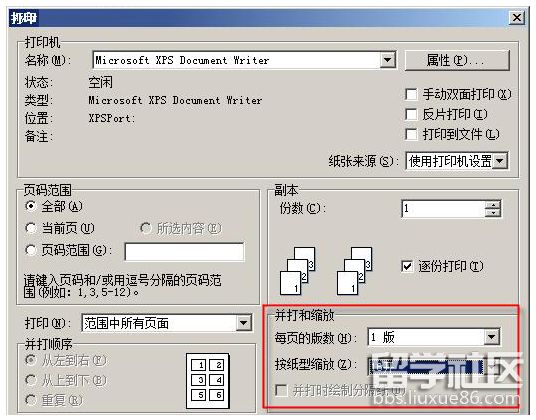
打印设置
2、看到WPS文字(或WPS表格、WPS演示均可)有你喜爱的图片时,只需右击图片,在右键菜单中选择“另存为图片”即可将其转存到指定位置。用此方法也可以将文档中的图形、艺术字、剪贴画等对象转存为图片,并可以任意设置图片的格式。
3、想把原本在页脚右侧的页码设置为奇数页在右、偶数页在左的效果,不必删除原来的页码并重新设置,只需要执行“插入→页码”,然后在“对齐方式”中选择“外侧”,其他选项不变即可。
以上就是在WPS进行文本编辑后,要对文档排版的小技巧。用A4纸的文档打印成16开的纸上,重新排版,浪费很多宝贵时间,只要从打印设置里修改成16开即可,而对于页码的插入的小技巧,也是能让的工作效率提高不少。
推荐阅读:
2018年计算机一级计算机基础及WPS Office应用教材目录
2018年计算机一级考试WPS辅导知识:制作WPS文档封面攻略
出国留学网计算机等级考试 栏目推荐:

